Lorsque des ingénieurs DevOps déploient une application avec état avec une réclamation de volume persistant, vSphere IaaS control plane crée un objet de volume persistant et un disque virtuel persistant correspondant. En tant qu'administrateur vSphere, vous pouvez vérifier les détails du volume persistant dans vSphere Client. Vous pouvez également surveiller sa conformité de stockage et son état de santé.
Procédure
- Dans vSphere Client, accédez à l'espace de noms qui contient des volumes persistants.
- Dans le menu d'accueil de vSphere Client, sélectionnez Gestion de la charge de travail.
- Cliquez sur l'onglet Espaces de noms, puis sélectionnez l'espace de noms dans la liste.
- Cliquez sur l'onglet Stockage, puis sur Réclamations du volume persistant.
vSphere Client répertorie tous les objets de réclamation de volume persistant et les volumes correspondants disponibles dans l'espace de noms.
- Pour afficher les détails d'une réclamation de volume persistant sélectionnée, cliquez sur le nom du volume dans la colonne Nom du volume persistant.
- Sur la page Volumes de conteneurs, vérifiez l'état de santé et la conformité de la stratégie de stockage du volume.
- Cliquez sur l'icône Détails et basculez entre les onglets Principes de base et Objets Kubernetes pour afficher des informations supplémentaires sur le volume persistant Kubernetes.
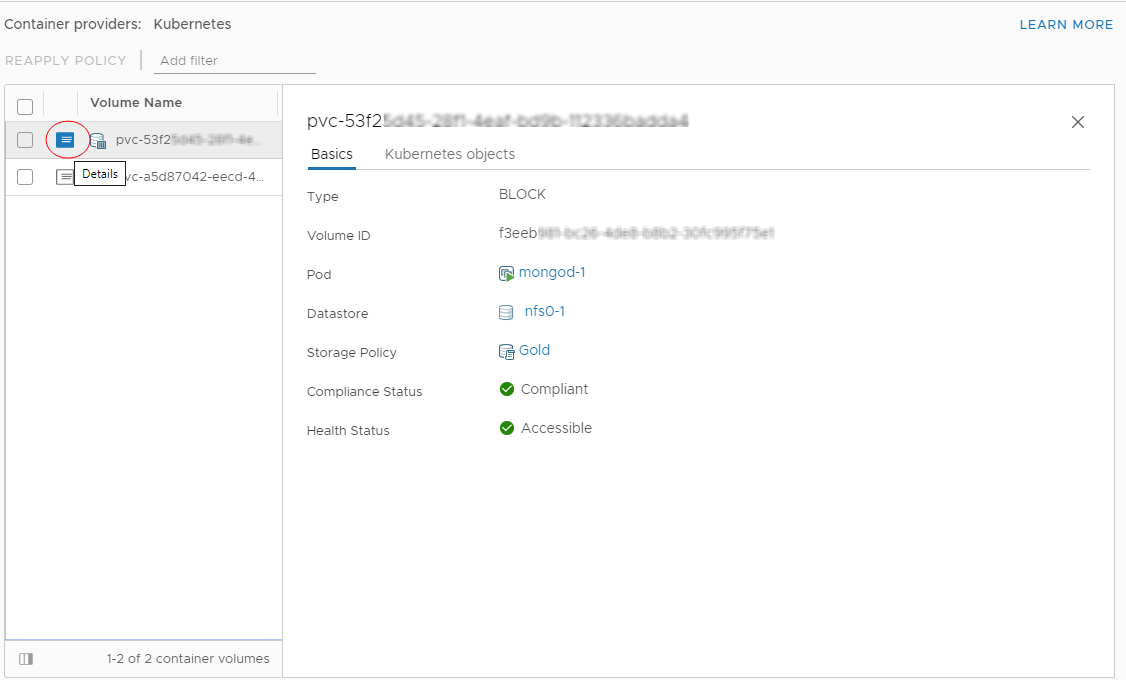
- Vérifiez l'état de santé du volume.
État de santé Description Accessible Le volume persistant est accessible et utilisable. Inaccessible Le volume persistant est inaccessible et inutilisable. Le volume persistant devient inaccessible si la banque de données qui stocke le volume ne peut pas être atteinte par les hôtes qui se connectent à la banque de données. - Vérifiez l'état de conformité du stockage.
Vous pouvez voir l'un des éléments suivants dans la colonne État de conformité.
État de conformité Description Conforme La banque de données dans laquelle réside la machine virtuelle sauvegardant le volume dispose des capacités de stockage requises par la stratégie. Périmé L'état indique que la règle a été modifiée, mais que les nouvelles exigences de stockage n'ont pas été communiquées à la banque de données. Pour communiquer les modifications, réappliquez la stratégie au volume périmé. Non conforme La banque de données prend en charge les conditions de stockage spécifiées, mais n'est actuellement pas conforme à la stratégie de stockage. Par exemple, l'état peut devenir Non conforme lorsque les ressources physiques de la banque de données sont indisponibles. Vous pouvez rendre la banque de données conforme en apportant des modifications à la configuration physique de votre cluster d'hôtes, par exemple, en ajoutant des hôtes ou des disques au cluster. Si ces ressources supplémentaires répondent aux conditions de la stratégie de stockage, l'état devient Conforme. Non applicable La stratégie de stockage fait référence aux capacités de banque de données qui ne sont pas prises en charge par la banque de données. - Si l'état de conformité est Périmé, sélectionnez le volume et cliquez sur Réappliquer la stratégie.
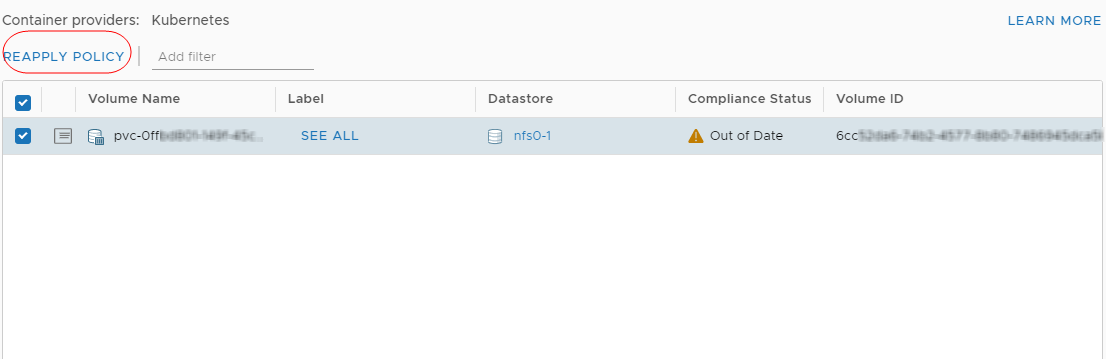 L'état devient Conforme.
L'état devient Conforme.
- Cliquez sur l'icône Détails et basculez entre les onglets Principes de base et Objets Kubernetes pour afficher des informations supplémentaires sur le volume persistant Kubernetes.